OneNote を効果的に使用して生活を整理する方法
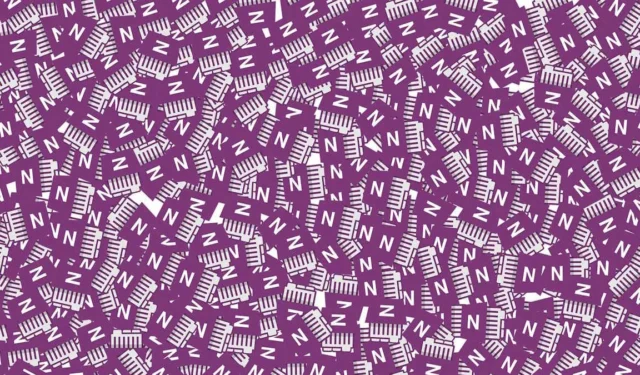
OneNote は、考えを 1 か所にまとめられる強力なメモ作成アプリです。シンプルな To Do リストの作成、家の予算計画、プロジェクトの管理など、生活のさまざまな側面を整理するのに必要な機能が備わっています。目標を確実に達成するには、OneNote を効果的に使用する方法を知っておく必要があります。
1. ToDo リストの作成と管理
私たちは皆、人生を前進させるために何かを成し遂げる必要があります。ただし、軌道に乗るための参考資料がない場合、これは困難になる可能性があります。専用の To Do リスト アプリを使用したくない場合は、OneNote を簡単に使用できます。
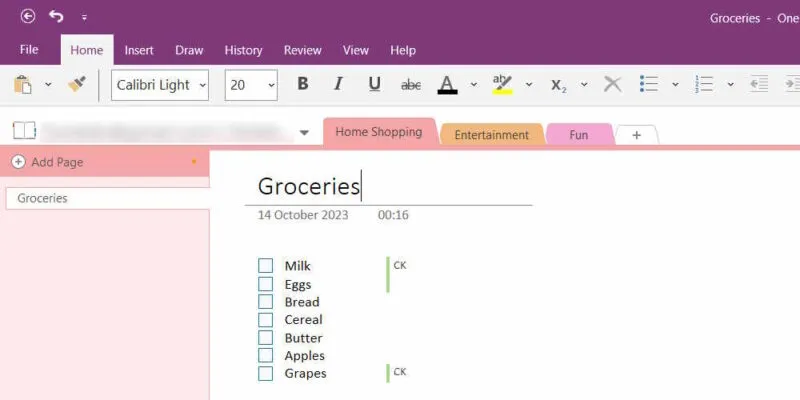
このアプリを使用すると、さまざまなリストを作成し、それらに項目を追加し、それらを追跡するためのタグを追加できます。たとえば、「ホーム」タブの上部メニューにある「タグの挿入」ボタンをクリックし、「To Do」を選択します。このタグにより項目の横にチェックボックスが追加され、各項目を完了するときにチェックを入れることができます。
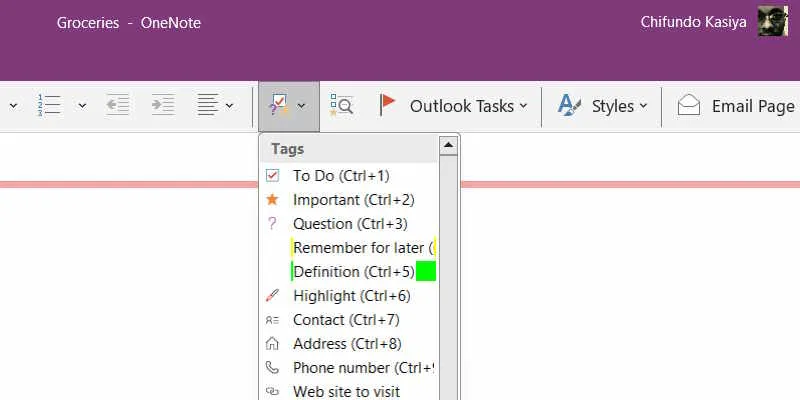
重要、重要、後で覚えておくなどの複数のタグを項目に追加できます。In progressやCompletedなどのカスタム タグを作成して、リストをより適切に管理することもできます。これらのタグはすべて検索可能なため、いざというときにタスクを簡単に特定できます。
OneNote モバイル アプリを使用してリストを作成し、簡単な編集を行うこともできます。食料品の買い物に出かけている場合は、スマートフォンで OneNote アプリを起動し、商品をカートに入れるときにチェックを入れることができます。
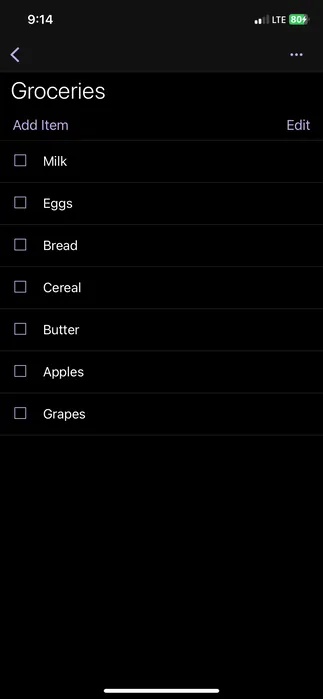
2. ブレーンストーミングとアイデア
自分のアイデアのどれが金に変わるかわかりません。それを忘れてしまうのはもったいないです。OneNote にアイデアをリストすると、後でブレインストーミング セッションに備えてアイデアを確実に保存できる良い方法です。画像やリンクなど、アイデアを具体化するのに役立つ情報をさらに追加することもできます。
アイデアをスケッチする必要がある場合は、[描画]タブを使用できます。線、円、正方形などの事前定義された形状を使用します。トップメニューの「図形」をクリックし、必要なものを選択すると、すべての図形が表示されます。
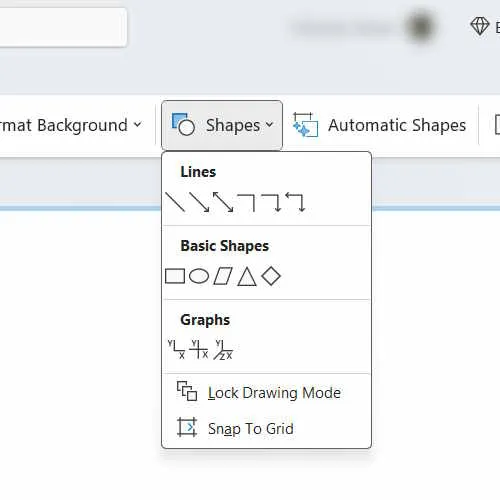
または、トップメニューの左側にあるペンツールのいずれかを使用して自由に描画します。アイデアをすばやくスケッチしたり、マインド マップを作成したりできます。
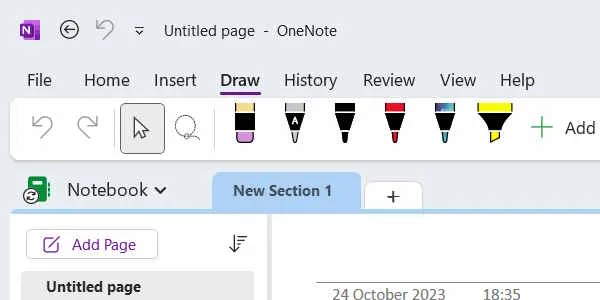
3. プロジェクト管理
単純なプロジェクトを進行している場合は、プロジェクト管理ツールとして OneNote を使用します。計画と実行から監視と完了に至るまで、プロジェクトのフェーズをきちんと分離できます。
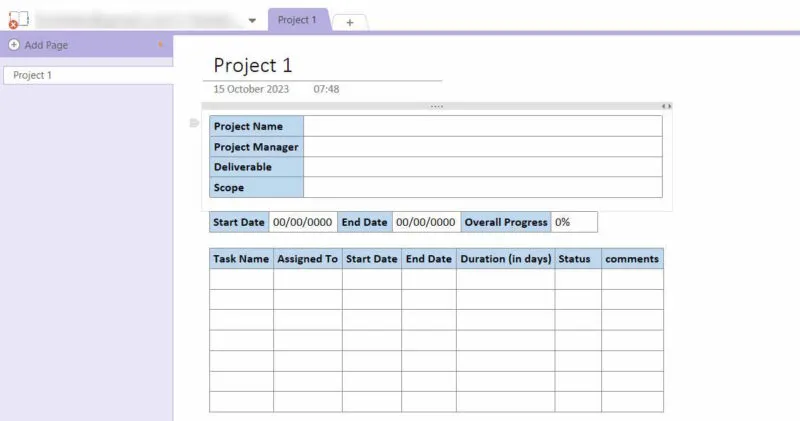
会議、マイルストーン、調査、リポジトリ、Wiki などについては、個別のページまたはセクションを作成します。
すべてを最初から手動で作成するのが面倒な場合、またはその方法がわからない場合は、OneNote にノートブックに挿入できるテンプレートが用意されています。[挿入]タブを選択し、 [ページ テンプレート]をクリックしてこれらを表示します。
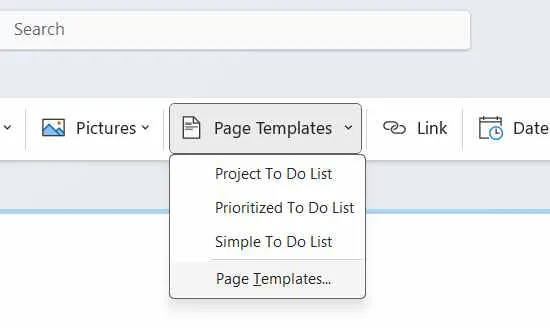
右側のパネルでテンプレートのリストを見つけます。
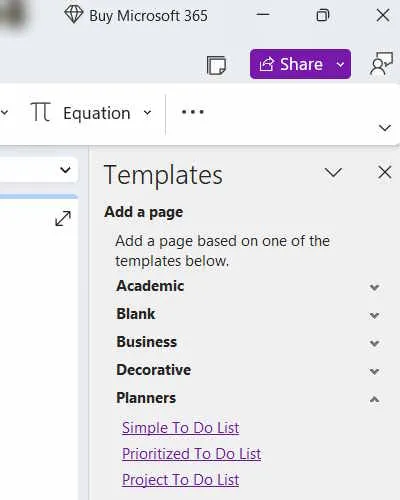
必要なテンプレートが見つからない場合は、OneNote テンプレートを無料でダウンロードできるサイトがいくつかあります。さらに、OneNote を使用してプロジェクトを完了できた場合は、そのノートブックを次のプロジェクトのテンプレートとして使用できます。
OneNote は小規模なプロジェクトには使用できますが、大規模で複雑なプロジェクトにはあまり適していないことに注意してください。プロジェクト管理機能は、Asana や Trelloなどに比べてかなり制限されています。
4. 経費の追跡と予算編成
また、すべての計算を含む表を挿入して、OneNote で予算を作成します。これには、費やした金額と残っている金額が含まれます。たとえば、相互参照しやすくするために、食料品の買い物の To Do リストの隣に予算を置くことができます。
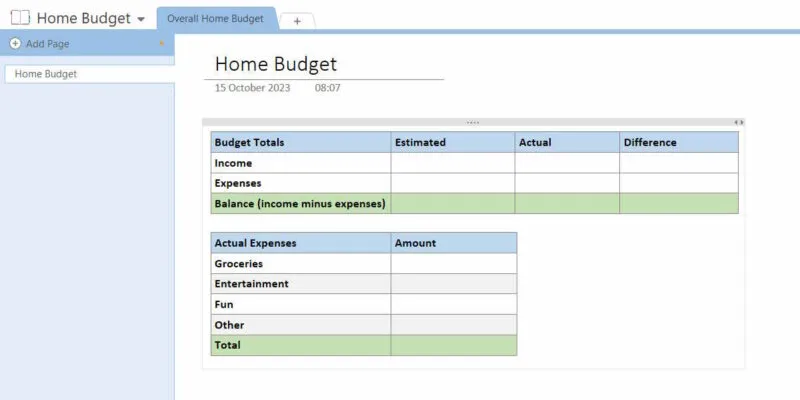
領収書の写真を挿入して、何を購入して支払ったのか、またその金額を追跡することもできます。さらに、OneNote には優れた OCR (光学式文字認識) ツールがあります。これを使用して、名前、価格、購入日などの重要な情報をレシートの画像から抽出します。
画像からテキストを抽出するには、画像を右クリックして [画像からテキストをコピー]を選択します。次に、その情報を OneNote のどこかに貼り付けて、後で呼び出せるようにします。
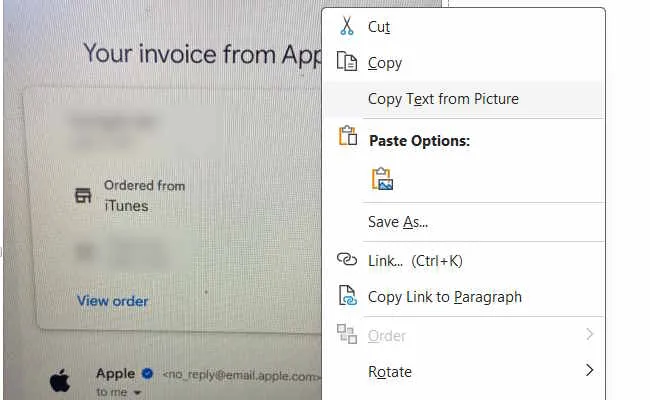
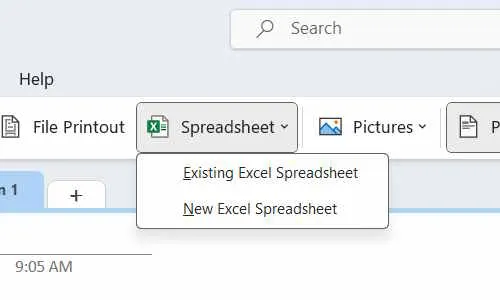
5. 計画とルーチン
計画やルーチンを作成している場合は、OneNote が役に立ちます。良い例は食事計画です。これは健康的な食事をし、食費の予算を立て、時間を節約するための優れた方法です。[挿入]タブを選択し、上部メニューの[テーブル]をクリックして、行と列の数を選択してテーブルを作成します。
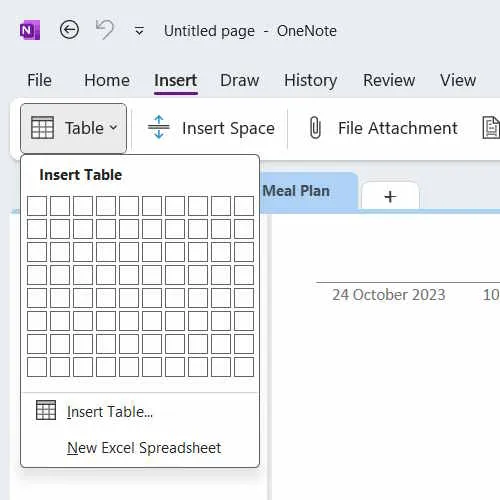
曜日と朝食、昼食、夕食に食べる食べ物を行と列に配置します。追加のメモ、研究、または食事情報がある場合は、ここに含めることもできます。
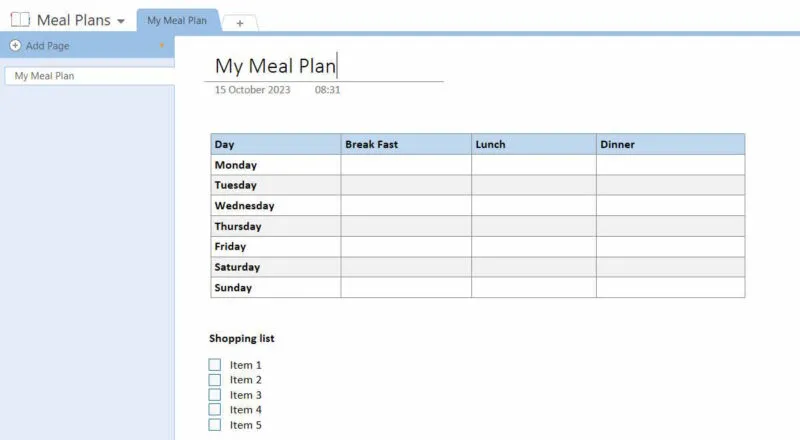
同じアプローチで、OneNote を使用して、フィットネス ルーチンや旅程など、同様のものを作成することもできます。
6. 誕生日とイベントの追跡
多忙なソーシャル カレンダーがある場合は、すべてを OneNote で管理できます。ノートブックを作成し、誕生日、コンサート、パーティーなどのタブを分けます。タブ内には、日付、主催者名、場所などのイベントに関する情報が表示されます。
タグを使用して最も重要なイベントを追跡したり、すでに参加したイベントを除外したりすることもできます。
フラグを使用すると、今後の誕生日やイベントを忘れないようリマインダーを設定できます。タグ フラグを挿入するには、[ホーム]タブの上部メニューで[Outlook タスク]をクリックします。イベントについていつ通知を受け取りたいかに基づいてフラグを選択します。
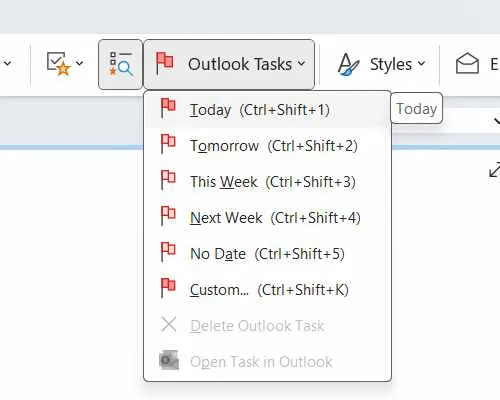
[今日]や[来週]などの事前定義された日付の 1 つを選択するか、カスタム日付を設定します。フラグを設定すると、Outlook で電子メールによるリマインダーが届くようになり、重要なイベントを見逃すことがなくなります。
一度に 1 つのノートで生活を整理する
OneNote は、生活のさまざまな側面を整理するのに役立つデジタル ノートです。シンプルな To Do リストでより多くのことを達成したい場合でも、プロジェクトを管理したい場合でも、食事やフィットネスのプランを作成したい場合でも、このアプリが役に立ちます。
OneNote を使用して生活を整理する方法はたくさんあります。アプリを最大限に活用して生活をよりよく整理したい場合は、OneNote の役立つヒントをいくつか学んでください。
画像クレジット: Pixabay。すべてのスクリーンショットは Chifundo Kasiya によるものです。



コメントを残す